首先给大家说明:设置充电提示音达到的效果就是,当手机插上充电线的时候,会自动播放一段音频,这段音频可以自定义,不过我给大家准备好了很多好听的提示音,可以在下边先试听一下 。
1、首先你的iPhone系统,需要升级到 iOS14 。
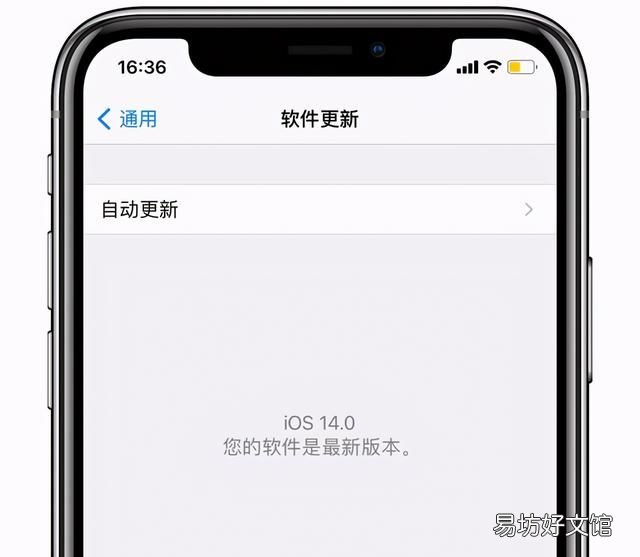
文章插图
2、获取提示音快捷指令,有很多提示音供大家选择 。
温馨提示:首次使用快捷指令,需要打开手机的设置,找到快捷指令,把第三步箭头所指的选项打开即可(如果该按钮是灰色的,不能打开,按照按钮下边的提示,随便运行任一指令即可打开) 。
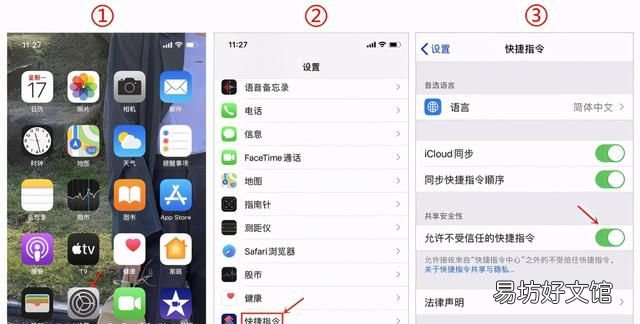
文章插图
提示音快捷指令获取方法,获取之后,安装一下
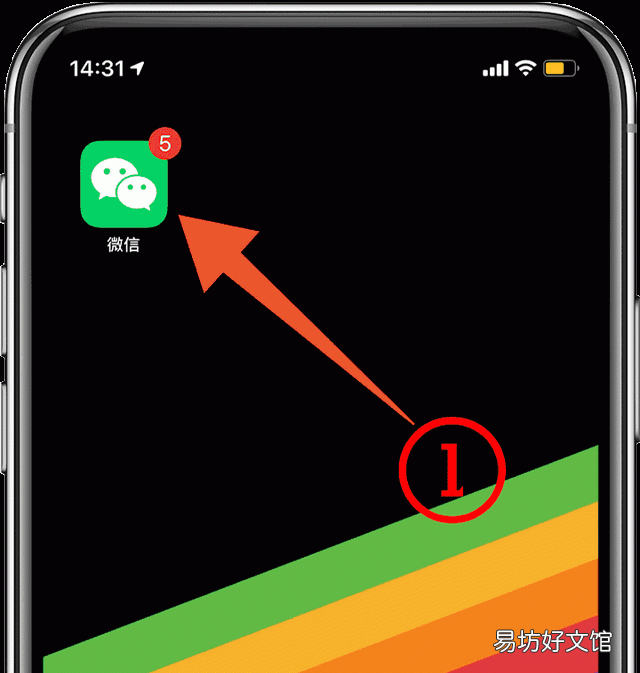
文章插图
3、把获取到的提示音快捷指令安装之后,打开iPhone的快捷指令应用,点击创建个人自动化,滑到底部选择「充电器」 。

文章插图
选择「已连接」,点击下一步,选择「添加操作」 。
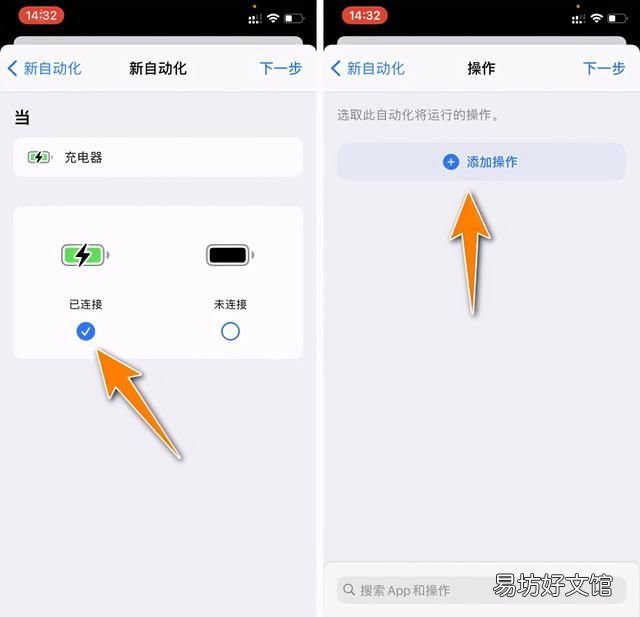
文章插图
在搜索框输入「快捷指令」,选择「运行快捷指令」 。
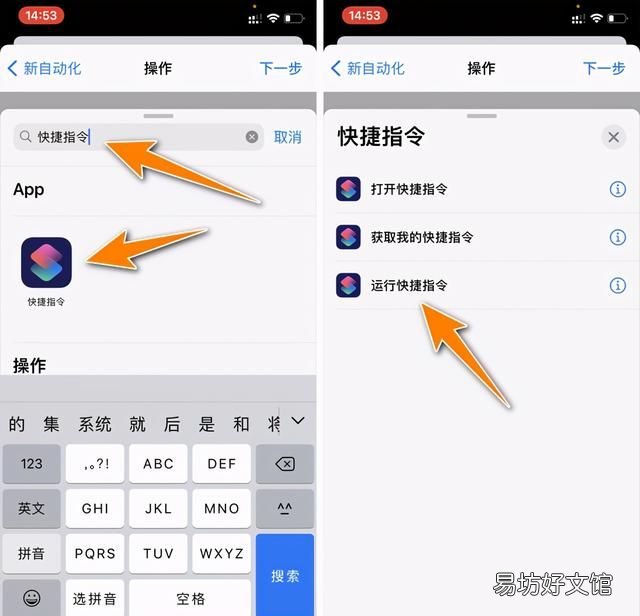
文章插图
点击快捷指令,搜索我们添加的充电提示音快捷指令的名称,比如这里我们搜索:“充电开始”,选择这个快捷指令 。
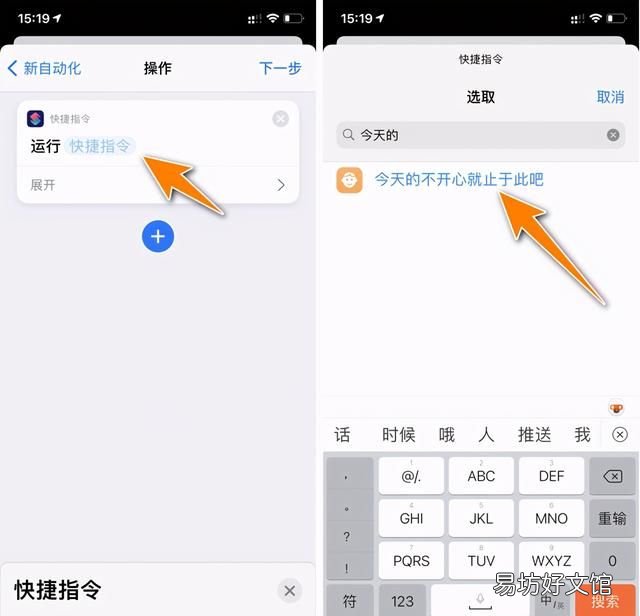
文章插图
然后点击下一步,关闭运行前询问的开关,最后点击右上角的完成 。
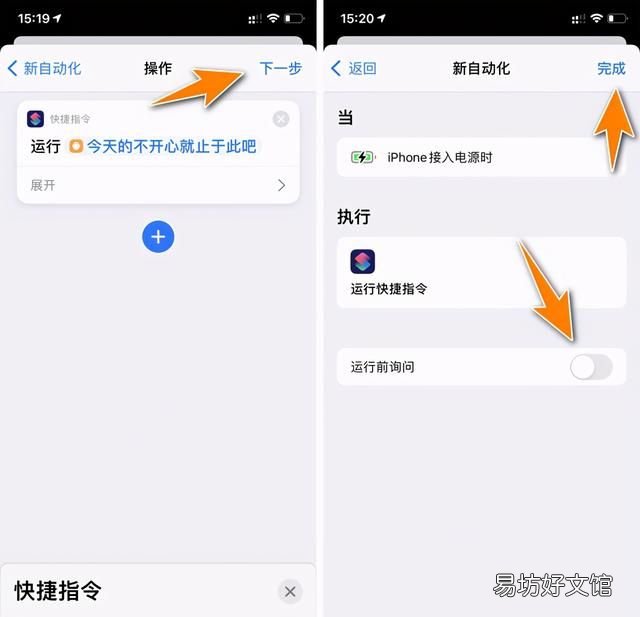
文章插图
【iphone怎么设置充电提示声音,iphone充电提示音设置一键设置】这个充电提示音的自动化就设置好啦,学会了吗?觉得有用的话给我点个赞再走呗!
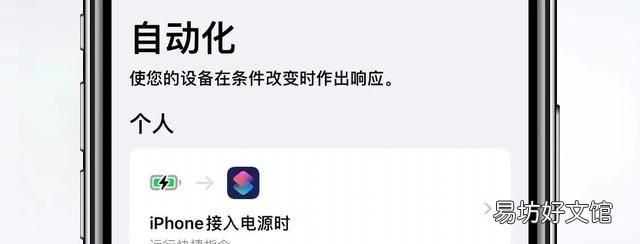
文章插图
推荐阅读
- 小米电视怎么样 关于小米电视介绍
- 淘宝复核技巧有哪些,淘宝认证复核怎么才能让通过
- 米粉溶豆的做法,奶粉米粉怎么做辅食
- 小龙虾怎么保存时间长 有什么方法
- 跑步怎么防止膝盖受伤
- 腊肉有点哈味怎么处理
- 异星探险家自动精炼器怎么用
- 指哨怎么吹
- 如何给iphone改名字
- 台式电脑怎么设置儿童模式 简介台式电脑怎么设置儿童模式







